利用ffmpeg转码视频为gif图片,调整gif图片的大小
【1】压缩gif图片大小
一般发布技术文章的时候经常要插入GIF图演示软件效果,但是一些编辑器总是限制大小,但是录制的时候可能一不小心就搞大了。
要将 GIF 图片大小限制在 10MB 内,可以使用 FFmpeg 进行压缩。
以下是一个ffmpeg的命令:
ffmpeg -i input.gif -vf "scale=trunc(iw/2)*2:trunc(ih/2)*2" -pix_fmt yuv420p -r 15 -b:v 2M -movflags +faststart -fs 10M output.gif
解释一下这个命令:
-i input.gif:指定输入文件路径。 -vf "scale=trunc(iw/2)*2:trunc(ih/2)*2":用于调整视频的分辨率,确保它是偶数。 -pix_fmt yuv420p:设置像素格式为 yuv420p。 -r 15:设置输出视频的帧率为 15 帧每秒。 -b:v 2M:设置视频的目标比特率为 2Mbps。 -movflags +faststart:使输出文件在网络上逐步播放更加友好。 -fs 10M:指定输出文件的最大文件大小为 10MB。
最后的output.gif 是输出文件的名称和格式。通过指定 -fs 10M 参数,FFmpeg 将努力使输出文件大小不超过 10MB。 压缩后的 GIF 图片可能会有质量损失,具体效果取决于输入文件的内容和压缩参数的设置。需要尝试不同的参数组合以获得最佳的压缩效果。
【2】视频转GIF图片
如果录制了视频,需要将整个视频转为图片。 可以使用FFmpeg将视频转换为GIF,可以使用以下命令:
ffmpeg -i input_video.mp4 -vf "fps=10,scale=320:-1:flags=lanczos" output.gif
这个命令的各个部分的功能解释:
-i input_video.mp4:指定输入视频文件。-vf "fps=10,scale=320:-1:flags=lanczos":使用-vf参数指定视频滤镜。在这里,我们采用了两个过滤器。第一个是fps过滤器,用于设置输出GIF的帧率,这里设定为每秒10帧。第二个过滤器是scale过滤器,用于调整输出GIF的分辨率,这里将宽度设置为320像素,高度按比例自动调整,同时采用lanczos算法进行重采样,以获得更好的质量。output.gif:指定输出GIF文件的名称。
执行该命令后,FFmpeg将会将输入视频转换为GIF格式,并根据设定的帧率和分辨率进行处理。可以根据需要调整帧率和分辨率等参数以达到理想的转换效果。
【3】视频指定的片段转为GIF图像
如果只需要视频中的某一段画面转换为GIF,可以使用FFmpeg的 -ss 和 -t 参数来指定起始时间和持续时间。
下面是一个示例命令:
ffmpeg -i input_video.mp4 -ss 00:01:00 -t 10 -vf "fps=10,scale=320:-1:flags=lanczos" output.gif
在这个命令中:
-ss 00:01:00:指定从视频的1分钟处开始。-t 10:指定持续时间为10秒。-vf "fps=10,scale=320:-1:flags=lanczos":同样使用了帧率和缩放的过滤器,也可以根据需要进行调整。
这样,FFmpeg将会从视频的1分钟处开始提取10秒的画面,并将其转换为GIF格式。你可以根据需要修改 -ss 和 -t 参数来选择不同的视频片段进行转换。
【4】视频压缩
如果有一个视频,想要使用ffmpeg 命令,将视频重新编码,限制大小输出。
ffmpeg -i input_video.mp4 -c:v libx264 -crf 23 -maxrate 500k -bufsize 1000k -c:a aac -b:a 192k output_video.mp4
这个命令中的参数含义是:
-i input_video.mp4:指定输入视频文件。-c:v libx264:使用H.264视频编码器。-crf 23:设置视频的质量,数值越小表示质量越高,一般范围是18-28。-maxrate 500k:设置视频的最大比特率为500k。-bufsize 1000k:设置视频的缓冲区大小为1000k。-c:a aac:使用AAC音频编码器。-b:a 192k:设置音频的比特率为192k。output_video.mp4:指定输出视频文件。
这个命令会重新编码输入视频,并根据设定的参数控制输出视频的大小。可以根据需要调整参数以达到理想的输出效果。
如果输出的视频质量过低,也可以提高视频质量。可以调整CRF(Constant Rate Factor)参数的值来获得更高质量的视频。较小的CRF值会产生更高质量的视频,但文件大小也会相应增加。可以尝试将CRF值从23调整到更小的数值,例如18或者15,来获得更高质量的输出视频。
下面是一个示例命令,将CRF值调整到18:
ffmpeg -i input_video.mp4 -c:v libx264 -crf 18 -maxrate 500k -bufsize 1000k -c:a aac -b:a 192k output_video.mp4
也可以尝试不同的CRF值,找到适合你需求的视频质量和文件大小的平衡点。记住,减小CRF值会增加视频的质量,但可能也会增加文件大小。
【5】ffmpeg是什么?
下载地址:http://ffmpeg.org/
FFmpeg 是一个开源的跨平台音视频处理工具,可以用来处理、转码、编辑、流媒体等多种音视频相关任务。FFmpeg 提供了一整套强大的工具和库,包括ffmpeg命令行工具、libavcodec(音视频编解码库)、libavformat(封装格式处理库)等,可以在命令行中进行各种音视频处理操作。
FFmpeg 之所以如此强大,主要有以下几个方面原因:
- 丰富的功能支持:FFmpeg 支持几乎所有主流音视频格式的编解码,可以处理音视频的转码、剪切、合并、滤镜处理等操作,同时支持流媒体的推送和拉取。
- 跨平台性:FFmpeg 是跨平台的工具,可以在不同的操作系统上运行,包括Windows、Mac OS、Linux等,使其具有广泛的适用范围。
- 高度可定制性:FFmpeg 提供了丰富的参数选项和滤镜支持,用户可以根据需求对输出进行高度定制,满足各种复杂的音视频处理需求。
- 开源免费:FFmpeg 是一个开源项目,遵循 LGPL 许可协议,可以免费获取和使用,吸引了全球开发者的参与和贡献,使其不断得到改进和更新。
- 强大的社区支持:FFmpeg 拥有庞大而活跃的开发社区,用户可以通过官方文档、邮件列表、论坛等途径获得支持和帮助,同时也可以参与到项目的开发和改进中。
- 点赞
- 收藏
- 关注作者

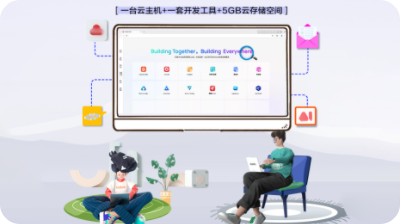
评论(0)